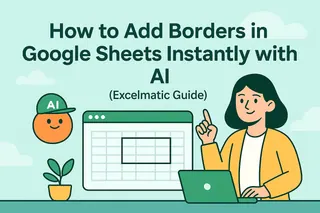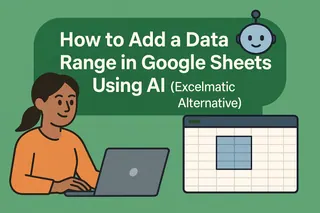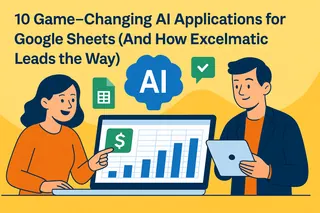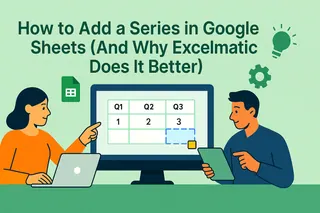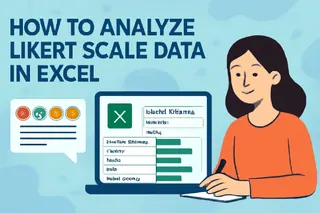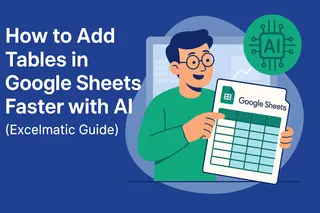坦率地说——我们都曾耗费宝贵时间手动整理电子表格数据,而本可以专注于实际分析。作为每日与电子表格打交道的人,我发现了更智能的处理排序任务的方法。以下是谷歌表格字母排序的完整指南,以及像匡优Excel这类AI工具如何将基础任务提升到新高度。
手动方法:字母排序入门
谷歌表格让基础排序变得相当简单。以下是单列字母排序的快速方法:
- 点击列标题(顶部标有A、B、C字母处)
- 前往数据 > 排序工作表
- 选择A→Z(升序)或Z→A(降序)
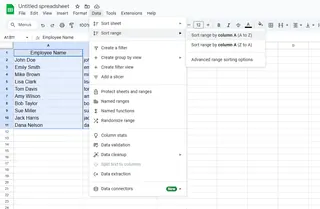
瞬间完成整理。但更复杂的场景如何处理?
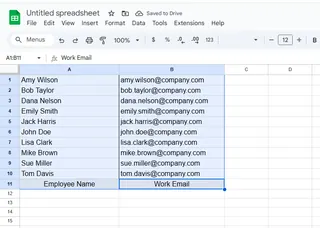
多列排序而不手忙脚乱
处理跨列关联数据时(如姓名+邮箱+电话号码),您需要:
- 高亮所有相关列(点击拖动列标题)
- 前往数据 > 排序范围
- 若适用请勾选"数据包含标题行"
- 选择主排序列
- 选择排序方向
专业建议:冻结标题行(视图 > 冻结 > 1行)以便滚动查看排序数据时保持标签可见
当手动排序不再满足需求
这时事情就变得有趣了。基础排序适用于简单任务,但现实数据往往需要:
- 多级排序(按部门排序,再按姓氏排序)
- 自定义规则(当姓名格式为"名 姓"时按姓氏排序)
- 错误处理(处理混合数据类型或隐藏字符)
这正是大多数人碰壁的地方。我曾耗费数小时编写复杂公式或搜索解决方案——直到发现AI替代方案。
匡优Excel:您的AI排序助手
颠覆性改变在此:匡优Excel将排序从手动杂务转变为智能对话。无需点击菜单,您可以:
- 用通俗英语描述排序需求
- 让匡优Excel生成完美公式或脚本
- 一键应用
例如当您需要:
- "从A列全名中提取姓氏进行排序"
- "按区域分组销售数据,然后按收入排序各区域"
- "清理并字母排序这份混乱的客户列表"
匡优Excel能轻松处理这些复杂场景。AI理解上下文并推荐最优解——无需编程知识。
AI优于手动排序的原因
在团队中全面应用匡优Excel后,我们注意到:
- 数据准备速度提升70%
- 排序错误减少(不再出现意外的列不匹配)
- 无需IT支持即可处理高级需求
有位团队成员在几分钟内完成10,000多条产品列表的排序分类——这项任务以往需要数天。
完美排序专业技巧
无论采用手动还是AI方式:
- 务必检查首尾空格(必要时使用TRIM函数)
- 注意合并单元格——它们会破坏排序
- 考虑使用筛选器临时查看而不改变数据
- 对于重复报表,保存排序预设或匡优Excel模板
电子表格组织的未来
随着AI技术发展,我们正迈向:
- 自动数据分类
- 智能推荐最优组织方式
- 通过自然语言处理实现复杂需求
匡优Excel等工具只是开始。既然AI能承担繁重工作,何必浪费时间手动排序?
准备好升级排序技能了吗?
虽然谷歌表格内置排序能满足基础需求,但匡优Excel将数据组织提升到新高度。最棒的是?您可以免费试用亲身体验差异。
下次面对堆积如山的未排序数据时,请问自己:是想继续点击菜单,还是直接告诉AI您的需求?答案不言而喻。